Mozilla Firefox 获得 PDF 编辑功能和工具
admin
2023-08-02 12:09:26
0次
- 点击进入:ChatGPT工具插件导航大全
Mozilla 即将在Firefox中制作一个内置的 PDF 阅读器, PDF.js 具有 PDF 编辑功能甚至更好。这意味着用户可以对 PDF进行注释,他们可以编写文本、使用墨水绘图,还可以保存 PDF。PDF 编辑功能在 Firefox中可用,这里是您现在可以启用它的方法。
强调:
- Firefox 获得 PDF 编辑功能,能够突出显示文本和添加评论/注释。
- Firefox PDF 查看器在编辑模式下提供新的上下文菜单选项
- 没有为该功能设置 ETA 或特定版本。
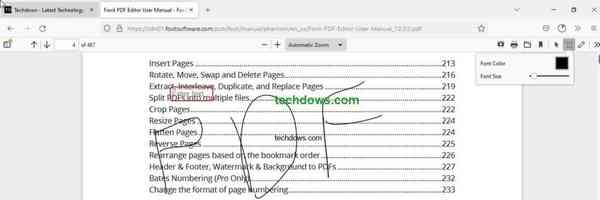
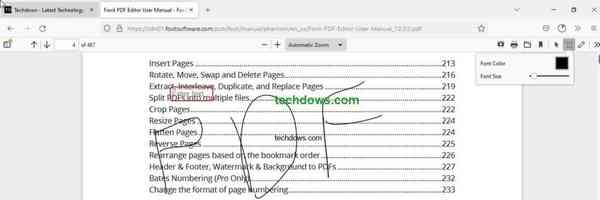
火狐PDF查看器
Firefox 的内置 PDF 查看器可在浏览器中显示您在网络上遇到的大多数 PDF。Firefox 打开 PDF 而不保存它。
Firefox PDF Viewer 可以填写表单,例如,它可以填写文本、复选框和单选按钮等表单字段。
Firefox 支持XFA 表单并为 PDF 生成缩略图视图
它还带有全屏模式或演示模式。
当您在 Firefox 中加载 PDF 时,要对其进行编辑,您需要下载它并使用第三方 PDF 阅读器应用程序。
当 Mozilla 在 Firefox 中启用 PDF 编辑时,在即将发布的版本中可以避免这种情况:
如何在 Firefox 中启用 PDF 编辑模式
- 打开火狐
- 地址栏访问about:config
- 选中复选框并单击“接受风险并继续”
- 搜索pdfjs.annotationEditorMode并将其值从1更改为0。
注意:您应该使用Firefox 104 Nightly。
如何在 Firefox 浏览器中编辑 PDF
完成以上步骤后,
在 Firefox 浏览器中加载 PDF 文档。
启用编辑模式后,您可以在工具栏上看到添加自由文本注释和自由墨水注释到 PDF 文档的图标。
文本注释模式允许添加文本并让您设置字体颜色和字体大小。
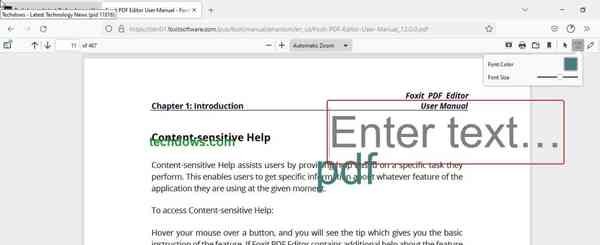
![]()
同样,墨水模式选项可让您在 PDF 文档上绘图并设置线条颜色和粗细。
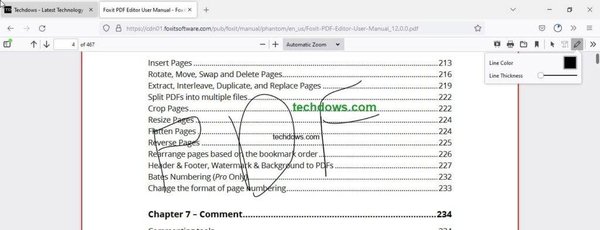
![]()
正如我们上面所说,Firefox 提供了以下右键菜单条目来编辑 PDF:
- 复制,
- 粘贴,
- 切
- 全选
- 撤消
- 重做。
这些是 Firefox在未来版本中获得的基本 PDF 编辑功能,虽然迟到了,但迟到总比没有好。
相关内容
热门资讯
Windows 11 和 10...
Windows 11/10 文件夹属性中缺少共享选项卡 – 已修复
1.检查共享选项卡是否可用
右键...
Radmin VPN Wind...
Radmin VPN 是一款免费且用户友好的软件,旨在牢固地连接计算机以创建一个有凝聚力的虚拟专用网...
如何修复 Steam 内容文件...
Steam 内容文件锁定是当您的 Steam 文件无法自行更新时出现的错误。解决此问题的最有效方法之...
在 Windows 11 中打...
什么是链路状态电源管理?
您可以在系统控制面板的电源选项中看到链接状态电源管理。它是 PCI Exp...
Hive OS LOLMine...
目前不清退的交易所推荐:
1、全球第二大交易所OKX欧意
国区邀请链接: https://www.m...
事件 ID 7034:如何通过...
点击进入:ChatGPT工具插件导航大全 服务控制管理器 (SCM) 负责管理系统上运行的服务的活动...
iPhone 屏幕上有亮绿色斑...
iPhone 是市场上最稳定的智能手机之一,这主要归功于专为它们设计的 iOS 操作系统。然而,他们...
balenaEtcher烧录后...
balenaEtcher烧录后u盘或者内存卡无法识别不能使用的解决方法想要恢复原来的方法,使用win...
在 iCloud 上关闭“查找...
如果您是 Apple 的长期用户,您肯定会遇到过 Find My 应用程序,它本机安装在 iPhon...
统信UOS每次开机后不直接进入...
统信UOS每次开机后不直接进入系统而是进入到recovery模式
按方向上键选择UOS 20 SP1...
